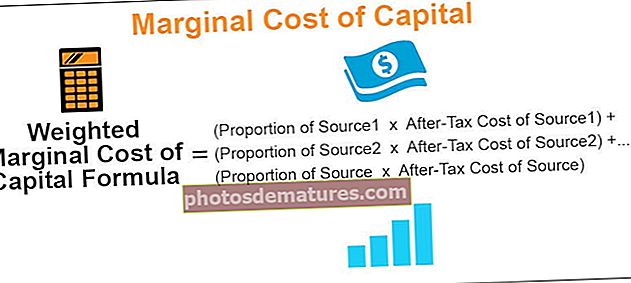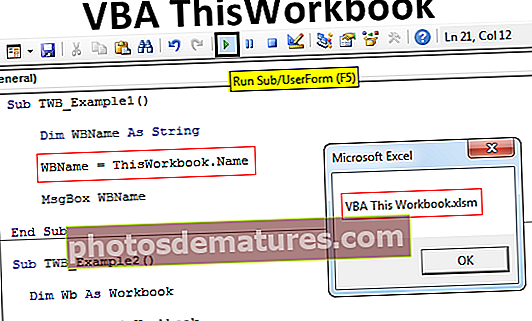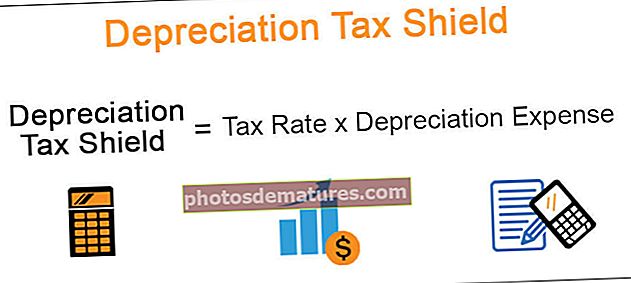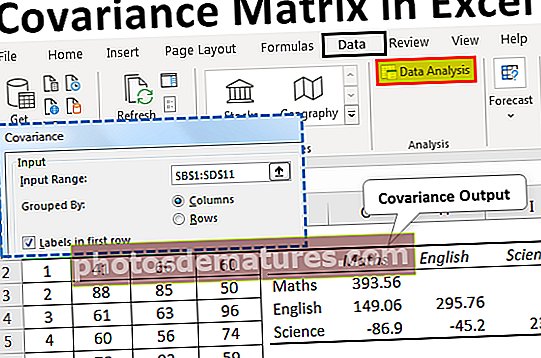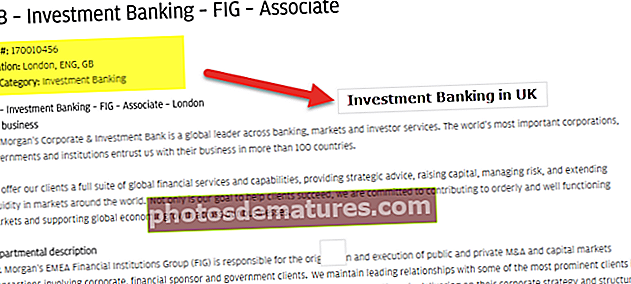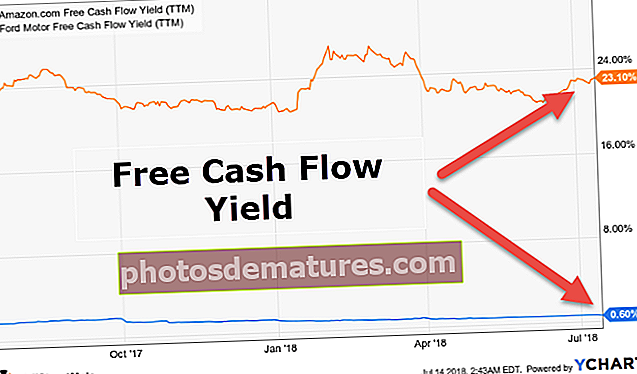ВБА Селецт Целл | Како одабрати Екцел ћелију / опсег помоћу ВБА кода?
Екцел ВБА Изаберите ћелију
У ВБА избор се врши помоћу наредбе методе кључне речи познате као СЕЛЕЦТ наредба, наредба селецт се користи са методом својства ранге да би се извршио било који одабир, сада ћемо за одабир било које одређене ћелије и даље користити методу својства ранге са наредбом селецт и референцом ћелије.
У Екцелу радимо са ћелијама и дометом ћелије. У редовном радном листу, можемо одабрати ћелију мишем или упутити референцу на ћелију, онако једноставно. Међутим, у ВБА то није тако директно. На пример, ако желимо да одаберемо ћелију А1 помоћу ВБА, не можемо једноставно рећи „А1 ћелија“, већ морамо да користимо објект ВБА РАНГЕ или својство ЦЕЛЛС.
ВБА кодирање је језик који поседује и одређује начин обављања задатака. Избор ћелија у једном од задатака које треба да извршимо на ВБА језику. У овом чланку ћемо вам показати како да одаберете ћелију помоћу ВБА кода.
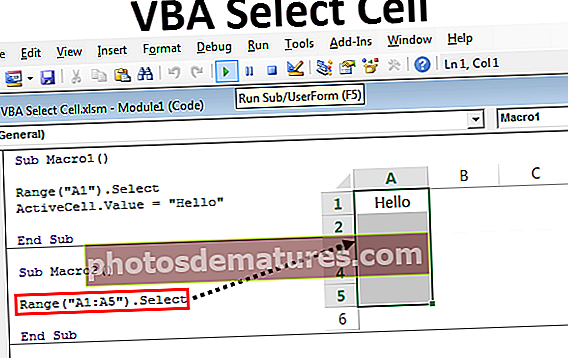
Како одабрати Екцел ћелију помоћу ВБА?
Овде можете преузети овај ВБА Селецт Целл Екцел Темплате - ВБА Селецт Целл Екцел ТемплатеПример # 1 - Изаберите ћелију помоћу макро снимача
Да започнемо учење, започнимо процес снимањем макронаредбе. Поставите курсор на ћелију која није А1 ћелија.

Од сада сам изабрао Б3 ћелију.
Сада кликните на дугме за снимање макронаредбе.

Чим кликнете на то дугме видећете испод прозора. У томе можете дати ново име или можете наставити са подразумеваним именом притиском на дугме ОК.

Сада смо у ћелији Б3, па изаберите ћелију А1.

Сада зауставите снимање.

Кликните на Висуал Басиц да бисте видели шта је снимио.

Сад ћете видети овакав снимак.

Једина акција коју смо предузели током снимања је да смо одабрали ћелију А1. Дакле, у језику ВБА да бисмо изабрали било коју ћелију треба да користимо РАНГЕ објекат, затим наведите име ћелије у двоструким наводницима и користите СЕЛЕЦТ методу да бисте изабрали наведену ћелију.
Пример 2 - Изаберите ћелије помоћу објекта опсега
Снимањем макронаредбе сазнајемо да изаберемо ћелију која нам је потребна да бисмо користили објекат РАНГЕ. Сада пишите сами, откуцајте реч РАНГЕ и отворите заграду.
Шифра:
Суб Макро1 () Опсег (Крај Суб

Сада се пита која је ћелија на коју желите да се упутите у опсегу, упишите „А1“. Унесите адресу ћелије, затворите заграду и унесите тачку (.) Да бисте видели сва својства и методе доступне са овом ћелијом.

Пошто морамо да одаберемо ћелију, укуцајмо СЕЛЕЦТ као метод.
Шифра:
Суб Макро1 () опсег ("А1"). Изаберите Енд Суб 
Поставите курсор у другу ћелију и покрените овај код да бисте видели како бира ћелију А1.

Пример # 3 - Уметните вредности у ћелије
Након избора ћелије, шта обично радимо?
Извршимо неку акцију, једна акција је да унесемо неку вредност. Вредност можемо унети на два начина, један је поново коришћење РАНГЕ објекта или коришћење објекта АцтивеЦелл,
Да бисте уметнули вредност помоћу РАНГЕ објекта, поново се обратите ћелији А1 помоћу РАНГЕ.

Овог пута убацујемо вредност, па одаберите својство ВАЛУЕ.
Шифра:
Суб Макро1 () опсег ("А1"). Изаберите опсег ("А1"). Вредност Крај Суб 
Да бисте уметнули вредност, ставите знак једнакости и унесите вредност у двоструке наводнике ако је вредност текст, ако је вредност нумеричка, можете је директно унети.
Шифра:
Суб Макро1 () опсег ("А1"). Одаберите опсег ("А1"). Валуе = "Хелло" Енд Суб 
Сада притисните тастер Ф8 да бисте покренули код ред по ред да бисте разумели ред кодова. Првим притиском на тастер Ф8, жуто ће означити име макронаредбе. Пре овога изаберите Б2 ћелију.
Након поновног притиска тастера Ф8, требало би да у ћелију А1 убаци вредност „Здраво“.

Вредност такође можемо уметнути методом Ацтиве Целл.
Оног тренутка када одаберемо ћелију, она постаје активна. Дакле, користите својство ацтиве целл да бисте уметнули вредност.

Ово је такође потпуно исто као и прошли. Коришћење објекта распона чини га „експлицитним“, а коришћење активних ћелија „имплицитним“.
Пример # 4 - Изаберите више од једне ћелије
Такође можемо истовремено да одаберемо више ћелија. Само треба да одредимо опсег ћелија које ћемо одабрати у двоструким наводницима. Ако желите да одаберете ћелије од А1 до А5, онда је пут испод.
Шифра:
Суб Макро2 () опсег ("А1: А5"). Изаберите Енд Суб 
Покрените овај код помоћу тастера Ф5 или ручно да бисте приказали резултат.

Такође можемо да одаберемо несталне ћелије са објектом опсега. На пример, ако желите да одаберете ћелије од А1 до А5, Ц1 до Ц5, Е5 ћелије, можете то да урадите овако.
Шифра:
Суб Макро3 () опсег ("А1: А5, Ц1: Ц5, Е5"). Изаберите Крај суб 
Покрените овај код ручно или преко тастера Ф5 да бисте приказали резултат.

Једна ствар овде је да морамо започети двоструки наводник пре него што одредимо било коју ћелију која се затвара након последње ћелије.
Не само ћелије, већ можемо и да изаберемо именоване опсеге користећи име опсега.
Пример # 5 - Изаберите ћелије помоћу својства ЦЕЛЛС
Не кроз објекат РАНГЕ већ и кроз својство ЦЕЛЛС можемо одабрати ћелије.

У својству ЦЕЛЛС морамо да одредимо број реда и број колоне које бирамо. Ово је за разлику од методе опсега где смо користили А1, А5, Ц5, Ц10 попут референци.
На пример, ЋЕЛИЈЕ (1,1) значе А1 ћелија, ЋЕЛИЈЕ (2,5) значи Е2 ћелија. Овако, можемо одабрати ћелије.
Шифра:
Суб Мацро4 () Ћелије (2, 3). Изаберите Енд Суб